教你用Photoshop如何把黑白照片变成彩色

材料/工具
Photoshop方法
步骤1
用Photoshop打开一张黑白照片。
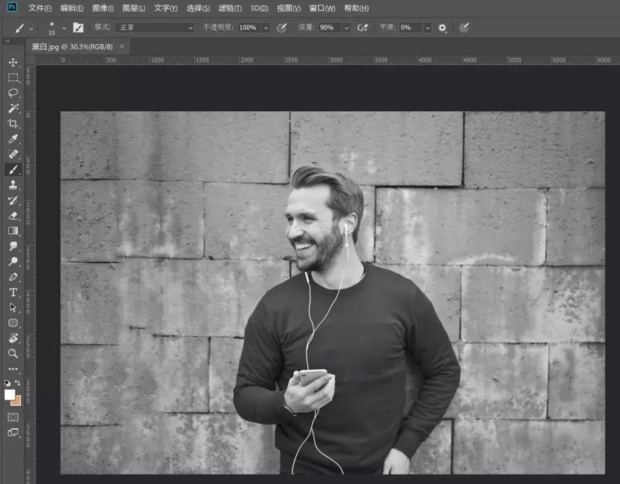
步骤2
先新建一个纯色图层,并选取一个与接近肤色的颜色。
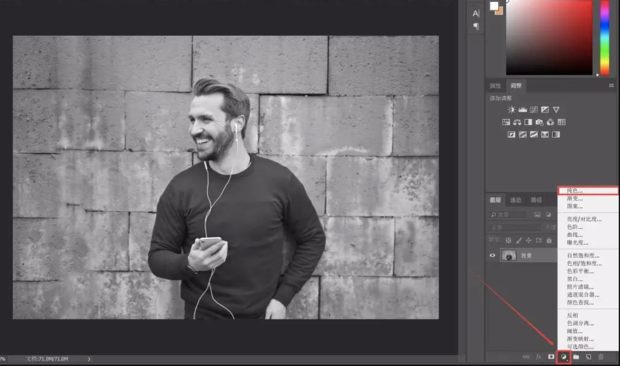
步骤3
之后会看到一个纯色的画面,此时需要选择这个图层的蒙版,把前景色换成黑色,按「Alt+Del」填充。
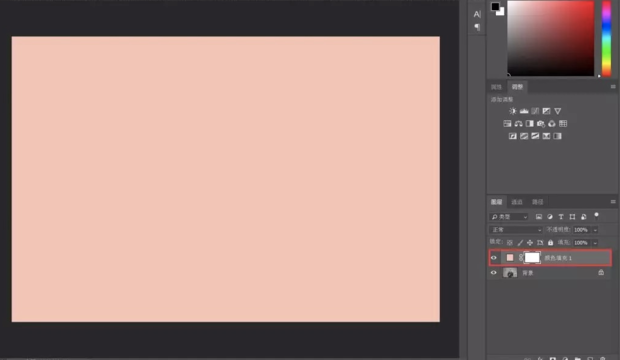
步骤4
把图层样式更改为「颜色」模式,再用白色画笔工具,刚才填充的黑色蒙版上,把人物的皮肤擦出来。
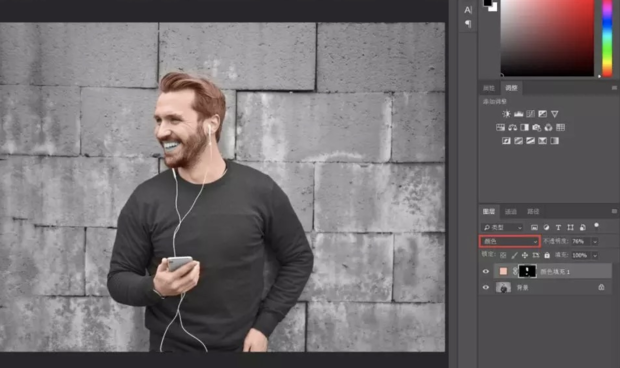
步骤5
注意皮肤的边缘、牙齿、眼睛等部位要注意好,不要一股脑全部涂上去。

步骤6
感觉肤色还是有点不对劲,可以双击图层的小图标进行修改,或者调整图层的透明度。
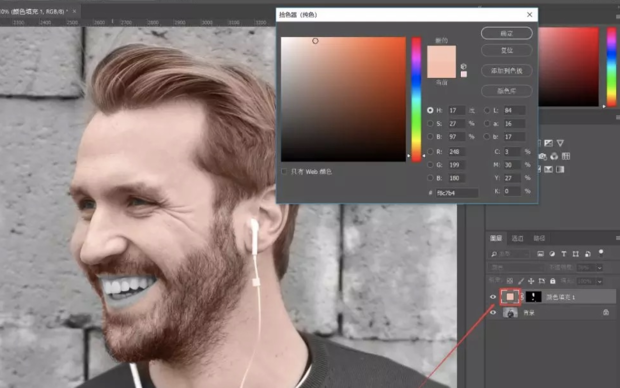
步骤7
从图片放大看到耳机线的颜色有点不对,还需要对细节进行蒙版擦出,这里使用黑色画笔工具,在蒙版上将耳机线的颜色还原成白色。

步骤8
接下来给这个小哥的嘴唇上色。还是按照刚才的方法,新建一个纯色图层,选区略微带点粉的红色。
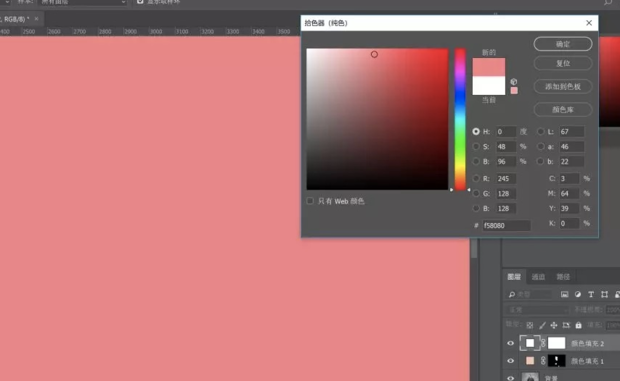
步骤9
同样,还是在蒙版填充黑色,并将图层样式为「颜色」模式,用白色画笔在性感的嘴唇擦一擦。

步骤10
把牙齿的颜色擦回来。用黑色画笔,在蒙版上擦出。擦出之后,减淡黑色画笔的透明度,在嘴唇的边缘和牙龈部分涂,减淡颜色的浓度,这样是为了让颜色更接近人类真实的嘴唇颜色。牙龈部分也可以稍微减淡一些。
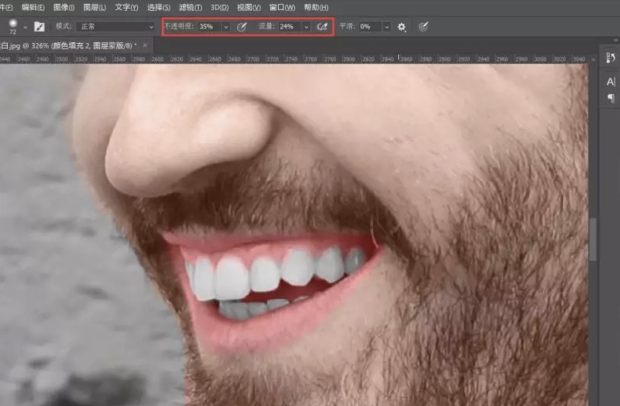
步骤11
给头发加多一点黄。依旧是在蒙版部分填充黑色。
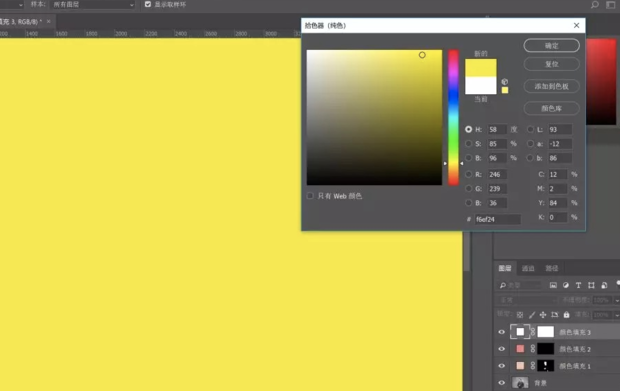
步骤12
需要降低图层透明度并用白色画笔在头发上涂抹。
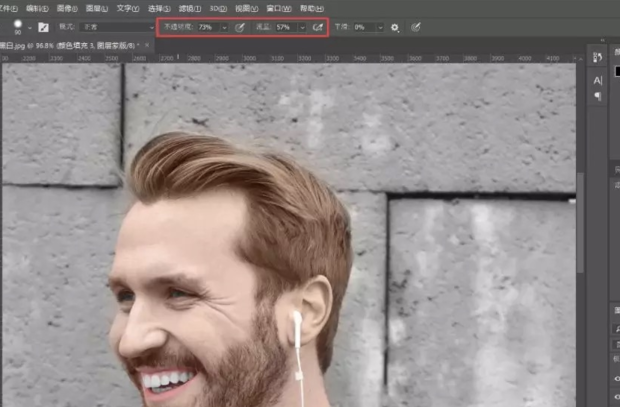
步骤13
眼睛部分,可以在眼球部分加上淡淡的棕色。
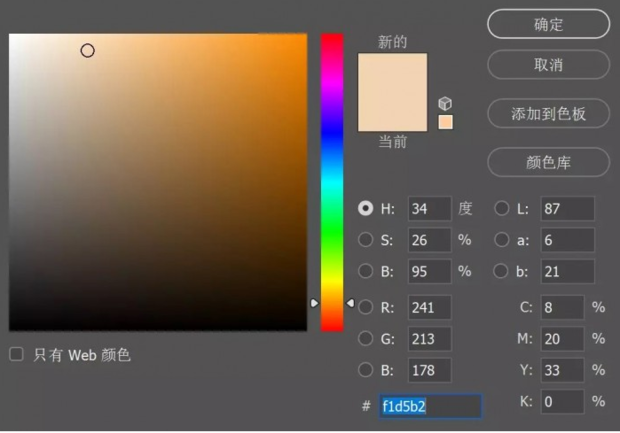
步骤14
涂抹的时候,注意降低画笔透明度,确保颜色不会突兀。

步骤15
现在人物主体部分就剩下衣服了,衣服部分比较大,可以先用选区工具,将衣服选区出来,再进行颜色图层填充操作。
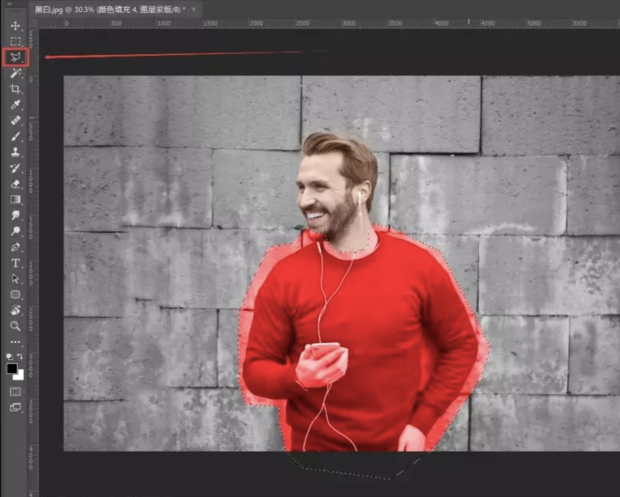
步骤16
对边缘进行查处调整之后,可以双击图层图层图标,重新选取颜色。
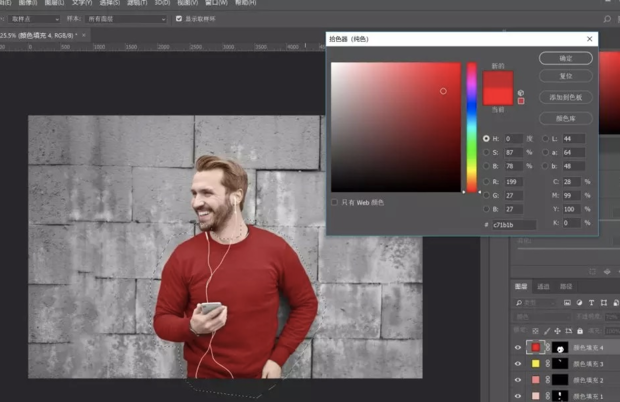
步骤17
给背景上色。这里用曲线工具。
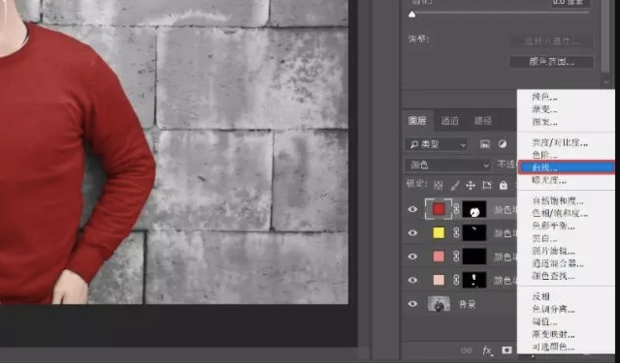
步骤18
建立曲线图层之后,分别对画面的RGB、绿、蓝三条曲线进行调整。RGB曲线的调整是压暗画面,绿色曲线和蓝色曲线的调整,是会为了在画面中加入青色。

步骤19
曲线工具调整之后如图所示。

步骤20
冷冷的色调和僵尸般的肤色,效果不太好,于是,还是用黑色画笔在蒙版上把人物主体擦出,使曲线图层只作用于背景,效果如图。

标签:
相关文章
发表评论

评论列表